Saat kita membuat sketch di Autodesk inventor, terkadang kita kesulitan mencari bagian mana lagi yg harus kita berikan dimensi atau constraint. Misal pada gambar berikut:
Kita bisa lihat pada status di bagian kanan bawah layar, berapa dimensi/constraint lagi yang dibutuhkan agar sketch menjadi Fully Constraint.
Misal pada contoh gambar di atas, bila kita gunakan Automatic Dimension, akan menjadi sperti berikut:
Kita bisa lihat pada status di bagian kanan bawah layar, berapa dimensi/constraint lagi yang dibutuhkan agar sketch menjadi Fully Constraint.
 |
| status |
Untuk mempercepat, gunakan Automatic Dimension and Constraint. Kita bisa pilih mana saja curva yang akan diberi dimensi otomatis atau bisa juga keseluruhan sketch
 |
| icon |
 |
| Auto Dimension |
Misal pada contoh gambar di atas, bila kita gunakan Automatic Dimension, akan menjadi sperti berikut:
 |
| Auto Dimension |
Autodesk Inventor akan memunculkan dimensi-dimensi yangg dibutuhkan secara otomatis. Bila nilainya belum sesuai keinginan kita, maka tinggal kita edit saja dimensi-dimensi tersebut.
Bagaimana bila kita membuat sketch tanpa dimensi, kemudian langsung saja kita beri Automatic Dimension and Constraint?
Nah.. silahkan dicoba saja.. bisa kok :)
Semoga bermanfaat.
Sumber:
https://knowledge.autodesk.com/support/inventor-products/learn-explore/caas/CloudHelp/cloudhelp/2014/ENU/Inventor/files/GUID-6A730833-27D3-4183-988C-3DD48D153946-htm.html
Nah.. silahkan dicoba saja.. bisa kok :)
Semoga bermanfaat.
Sumber:
https://knowledge.autodesk.com/support/inventor-products/learn-explore/caas/CloudHelp/cloudhelp/2014/ENU/Inventor/files/GUID-6A730833-27D3-4183-988C-3DD48D153946-htm.html
Bingung Sketch Belum Fully Constrained? Gunakan Automatic Dimension and Constraint
 Reviewed by Insan Gunawan
on
April 16, 2018
Rating:
Reviewed by Insan Gunawan
on
April 16, 2018
Rating:
 Reviewed by Insan Gunawan
on
April 16, 2018
Rating:
Reviewed by Insan Gunawan
on
April 16, 2018
Rating:




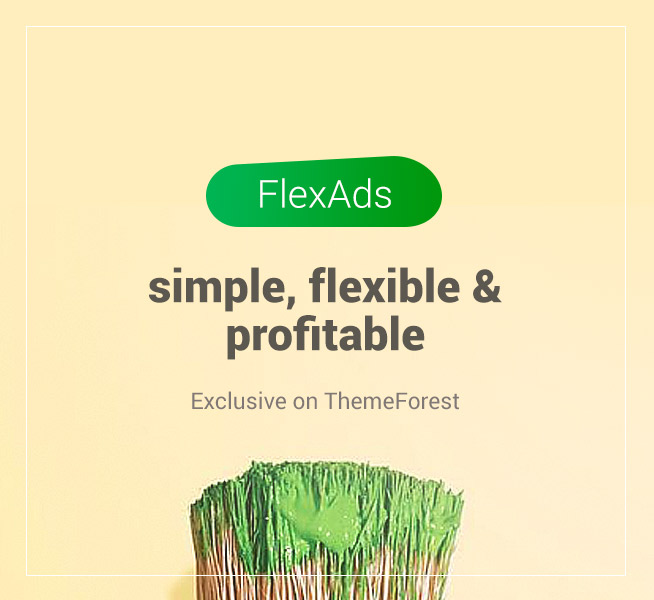

![[Tutorial Video] Autodesk Inventor Tubing and Pipe by Let's CAD (Bahasa Indonesia) [Tutorial Video] Autodesk Inventor Tubing and Pipe by Let's CAD (Bahasa Indonesia)](https://blogger.googleusercontent.com/img/b/R29vZ2xl/AVvXsEjtOgKKDTBOSzc3G7VaaJkmfQ5peenn9jTVc7lm0JNx0r1FRScSkyvYjoZm5TbyiUk_fq3alBWacCwnpVlc9wxkNrRr1gE-RZmT1lOTw96DpJX-3hBaSBYFnQAkNHpSXI9nrS7jbhtGDaM/s72-c/tubing+and+pipe.png)


Tidak ada komentar: